- 更改两台电脑的高级共享设置:右键点击右下角的网络标志->单击打开网络和共享中心->点击更改高级共享设置。
进入之后:先在专用(当前配置文件)中:选择启用网络发现,启用文件和打印机共享,允许windows管理家庭组推荐。
再在所有网络中:按如下的方式选择,最重要的是关闭密码保护共享。
这个设置好了之后,就选择这台电脑要共享的文件夹。右键点击该文件夹->共享->特定用户->Everyone
另一台电脑打开文件资源管理器,选择网络。
- 找到你共享的计算机的名字,他会要求你输入网络凭据。这里要特别注意不是你本地用户的用户名和密码,而是你在安装系统时候的邮箱和密码(可能不是邮箱,反正意思就是你在安装系统时用的)。
- 完成后能够访问的图片(~!~)
两台win10电脑连接同一个wifi怎么共享文件
最新推荐文章于 2024-12-30 10:35:53 发布







 本文介绍如何在两台Windows电脑间进行文件共享设置。包括更改高级共享设置,启用网络发现及文件共享,设置共享文件夹权限,并解决访问共享文件夹时的认证问题。
本文介绍如何在两台Windows电脑间进行文件共享设置。包括更改高级共享设置,启用网络发现及文件共享,设置共享文件夹权限,并解决访问共享文件夹时的认证问题。
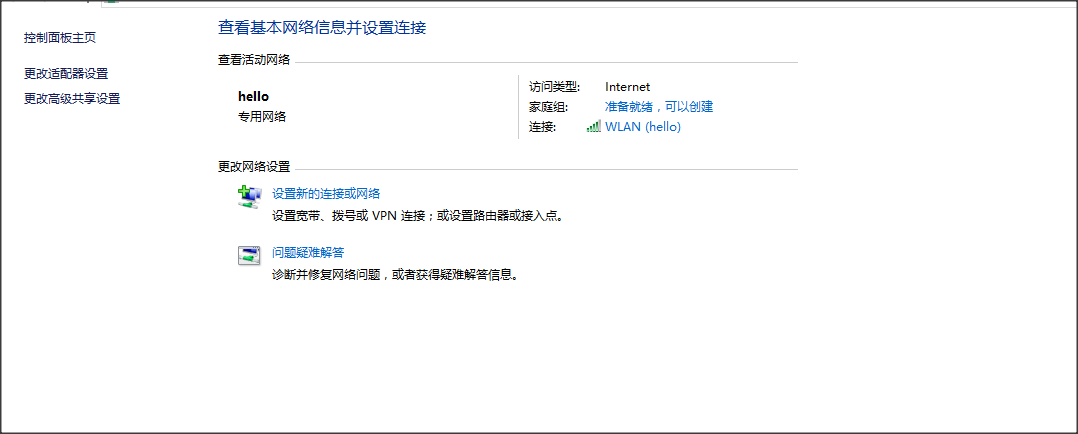
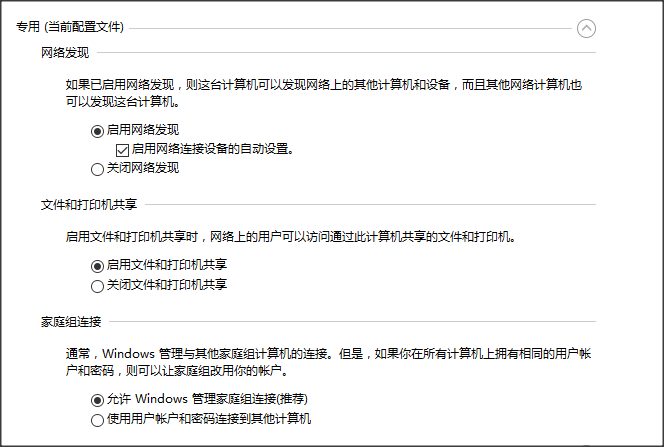
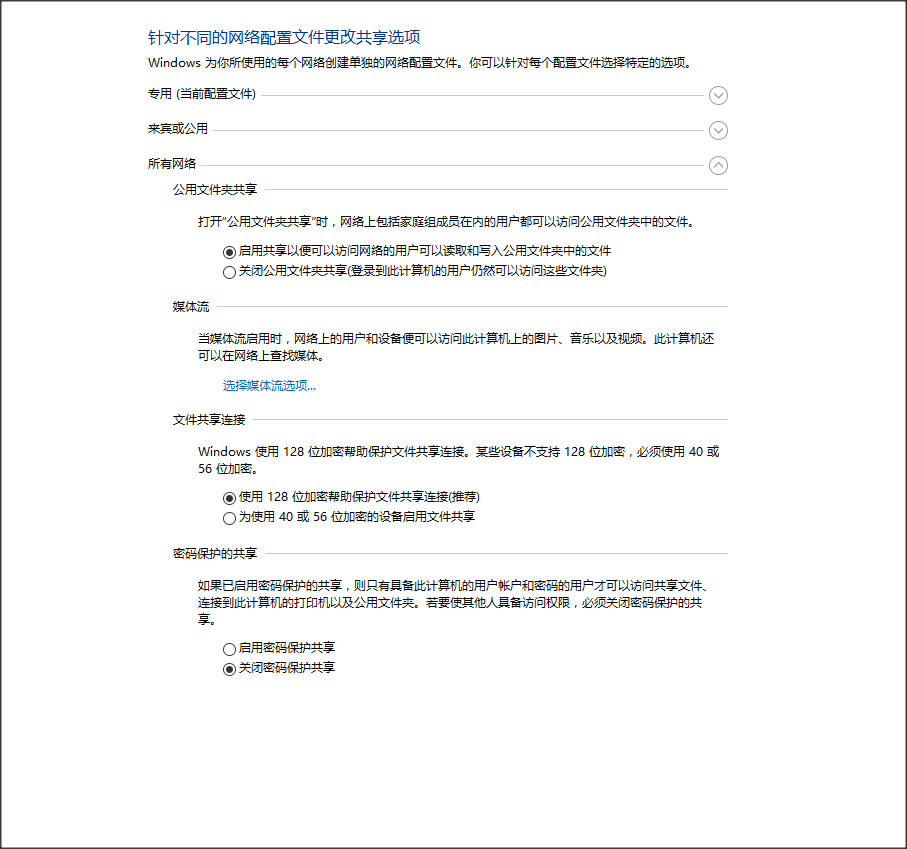
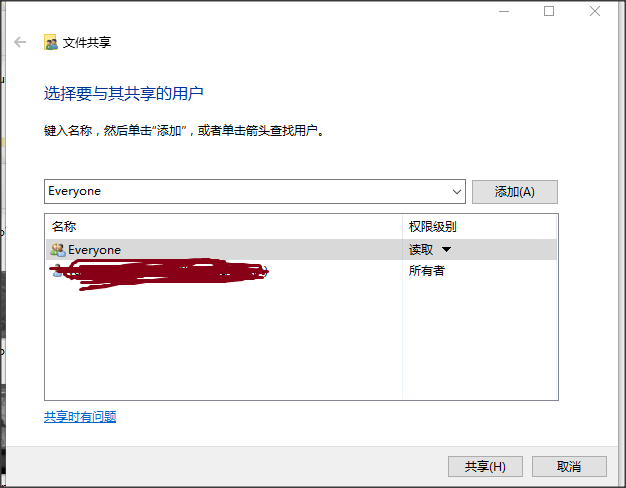
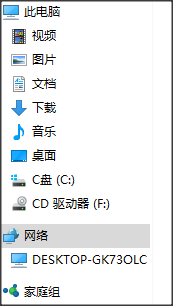
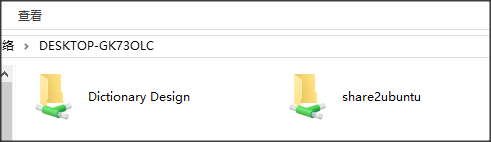
















 1067
1067

 被折叠的 条评论
为什么被折叠?
被折叠的 条评论
为什么被折叠?








